Foutbericht in Office wanneer een bestand wordt geblokkeerd door de registerbeleidsinstellingen
Een bestand wordt geblokkeerd wanneer u het wilt openen of opslaan in een Microsoft Office-programma. In deze situatie wordt er mogelijk een foutbericht van de volgende strekking weergegeven:
- U probeert een bestand te openen dat door een registerbeleidsinstelling is geblokkeerd.
- U probeert een bestandstype <>te openen dat is geblokkeerd door de instellingen voor bestandsblokkering in het Vertrouwenscentrum.
- U probeert een bestand te openen dat is gemaakt met een eerdere versie van Microsoft Office. Dit bestandstype wordt in deze versie geblokkeerd door uw registerbeleidsinstelling.
- U probeert een bestand op te slaan in een bestandstype dat door een registerbeleidsinstelling is geblokkeerd.
- U probeert een bestandstype <op> te slaan dat is geblokkeerd door de instellingen voor bestandsblokkering in het Vertrouwenscentrum.
Oplossing
Probeer de volgende algemene oplossingen om de instellingen voor bestandsblokkering te wijzigen om beperkingen van bepaalde bestandstypes uit te schakelen:
Selecteer Bestand>Opties.
Als u een bestand niet kunt openen in Office, opent u een leeg document om de Office-toepassing te starten. Als u bijvoorbeeld een Word-bestand niet kunt openen, opent u een nieuw document in Word 2016 of later om de opties te kunnen weergeven.
Klik in het venster Opties op Vertrouwenscentrum>Instellingen voor het vertrouwenscentrum.
Klik in het venster Vertrouwenscentrum op Instellingen voor bestandsblokkering en schakel het selectievakje 'Openen' of 'Opslaan' uit voor het bestandstype dat u wilt openen of opslaan.
Opmerking
Door de optie uit te schakelen, kan de gebruiker het bestand openen of opslaan. Als u de optie inschakelt, wordt het bestand geblokkeerd.
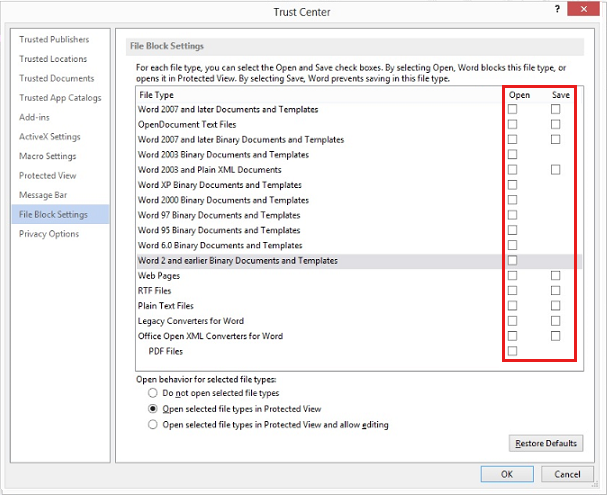
Selecteer tweemaal OK.
Probeer het bestand dat was geblokkeerd opnieuw te openen of op te slaan.
Opmerking
De Instellingen voor bestandsblokkering kunnen worden beheerd door een groepsbeleidsobject (GPO) en maken deel uit van de aanbevolen instellingen voor de basislijn van de beveiliging. Het inschakelen van een bestandstype dat standaard is geblokkeerd, kan de beveiliging in gevaar brengen.
Ga als volgt te werk om het groepsbeleidsobject te openen:
Open de Console Groepsbeleidsbeheer.
Navigeer naar het volgende groepsbeleidsobject:
Gebruikersconfiguratie\Beheersjablonen\Microsoft-productnaam<>\<Opties voor productnaam>\Beveiliging\Vertrouwenscentrum\Instellingen voor bestandsblokkering
Vervang Productnaam> door <de naam van de betreffende Office-toepassing, bijvoorbeeld Word 2019.
Het is mogelijk dat u ook Administratieve sjabloonbestanden moet downloaden om het groepsbeleidsobject te gebruiken.
Meer informatie
Het probleem kan ook optreden wanneer u een ingesloten of gekoppeld Office-bestand in een Office-toepassing opent. U hebt bijvoorbeeld een Visio-object dat is ingesloten in een Word-document. Wanneer u het Visio-object opent, wordt een soortgelijk foutbericht als het volgende weergegeven in Word: U kunt dit probleem oplossen door de bestandsblokkeringsinstellingen te wijzigen in de toepassing waartoe het geblokkeerde bestandstype behoort. In dit voorbeeld moet u de bestandsblokkeringsinstellingen in Visio wijzigen, niet in Word. Als in het foutbericht het bestandstype Excel wordt vermeld, gaat u naar Excel om de bestandsblokkeringsinstellingen te wijzigen.
Feedback
Binnenkort beschikbaar: In de loop van 2024 zullen we GitHub-problemen geleidelijk uitfaseren als het feedbackmechanisme voor inhoud en deze vervangen door een nieuw feedbacksysteem. Zie voor meer informatie: https://aka.ms/ContentUserFeedback.
Feedback verzenden en weergeven voor